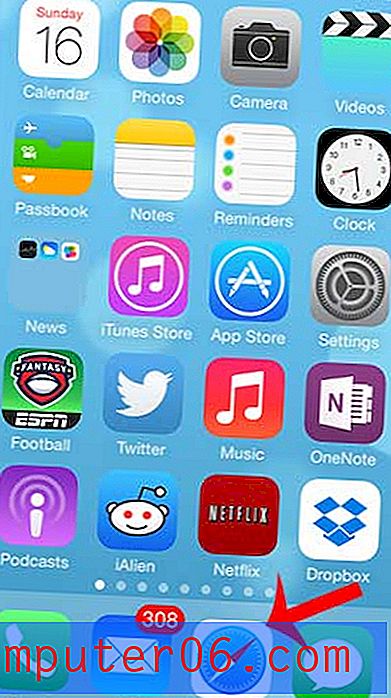Paroles aizsardzības noņemšana no dokumenta programmā Word 2013
Uzziniet, kā noņemt paroli no Word dokumenta, ir ļoti svarīgi, ja jums ir dokuments, kas pašlaik ir aizsargāts ar paroli, taču jums tas jāprot rediģēt vai koplietot ar citiem cilvēkiem. Dokumenta aizsargāšana ar paroli ar paroli Word 2013 ir lielisks veids, kā saglabāt šajā dokumentā esošo informāciju privātu. Mēs jau esam rakstījuši par Word paroles izveidi, taču jums var šķist, ka šīs paroles ievadīšanas process ir nogurdinošs, un mēs gribētu to vienkārši noņemt.
Diemžēl nekur Word 2013 nav atvēlēta paroles noņemšanas opcija, tāpēc, iespējams, būs grūti atrast esošo paroles dzēšanas metodi. Tālāk sniegtais ceļvedis parādīs, kas jums jādara, lai noņemtu paroli no Word dokumenta.
Paroles aizsardzības noņemšana no Word 2013 dokumenta
Šajā rakstā norādītās darbības parādīs, kā Word 2013 noņemt paroli no dokumenta. Lai izmantotu šīs darbības, jums būs jāzina esošā dokumenta parole. Ja jūs nezināt pašreizējo dokumenta paroli, jums būs jāsazinās ar dokumenta izveidotāju un jālūdz viņam tas, vai arī jālūdz noņemt paroli un neaizsargāto dokumentu jums nosūtīt.
Tālāk ir norādīts, kā Word 2013 noņemt dokumenta aizsardzību no paroles -
- Atveriet dokumentu programmā Word 2013.
- Ievadiet paroli.
- Loga augšējā kreisajā stūrī noklikšķiniet uz cilnes Fails .
- Kreisajā kolonnā noklikšķiniet uz cilnes Informācija .
- Noklikšķiniet uz pogas Aizsargāt dokumentu, pēc tam noklikšķiniet uz Šifrēt ar paroli .
- Izdzēsiet rakstzīmes laukā Parole, pēc tam noklikšķiniet uz pogas Labi .
- Noklikšķiniet uz pogas Saglabāt kolonnā loga kreisajā pusē.
Šīs darbības ir parādītas arī zemāk ar attēliem -
1. darbība: atveriet dokumentu programmā Word 2013.
2. solis: ievadiet dokumenta paroli.

3. darbība: dokumenta loga augšējā kreisajā stūrī noklikšķiniet uz cilnes Fails .
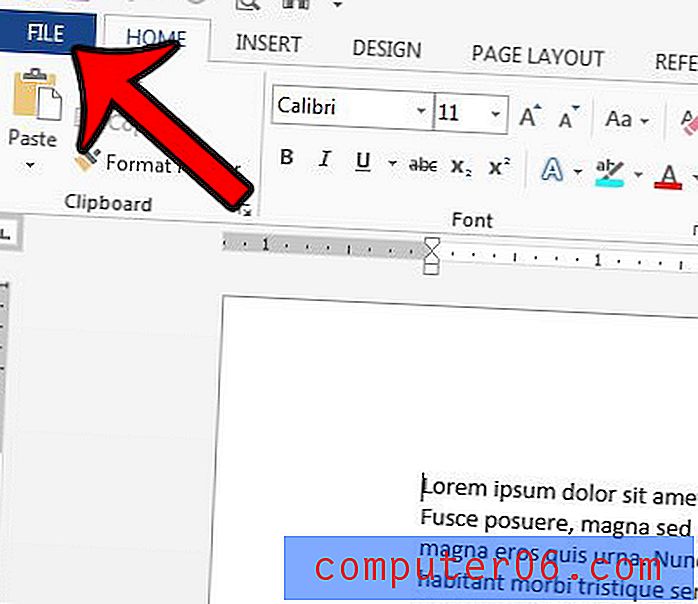
4. solis: loga kreisajā pusē kolonnas augšdaļā noklikšķiniet uz Informācija .
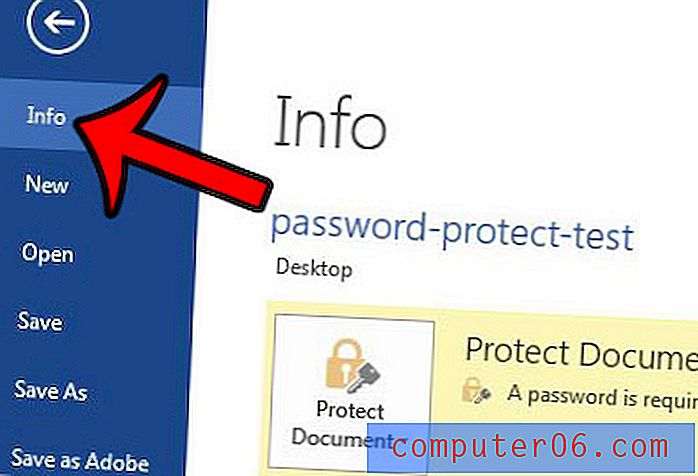
5. darbība: loga centrā noklikšķiniet uz pogas Aizsargāt dokumentu, pēc tam noklikšķiniet uz pogas Šifrēt ar paroli .
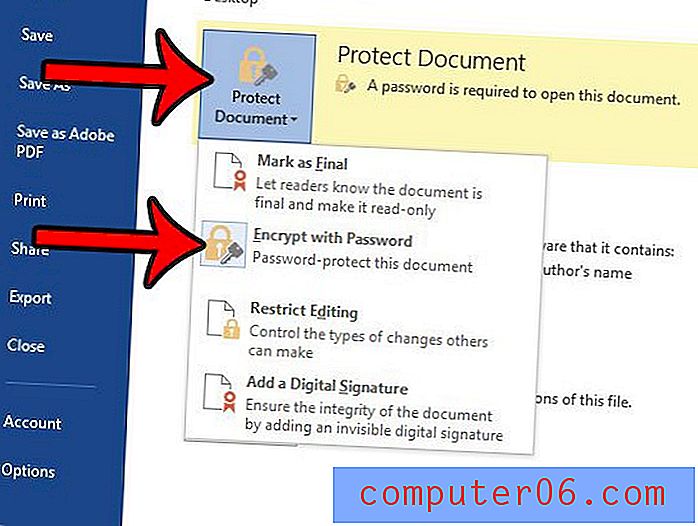
6. solis: noklikšķiniet uz lauka Parole iekšpusē, pēc tam izdzēsiet visus šajā laukā esošos punktus. Kad lauks ir tukšs, noklikšķiniet uz pogas Labi .
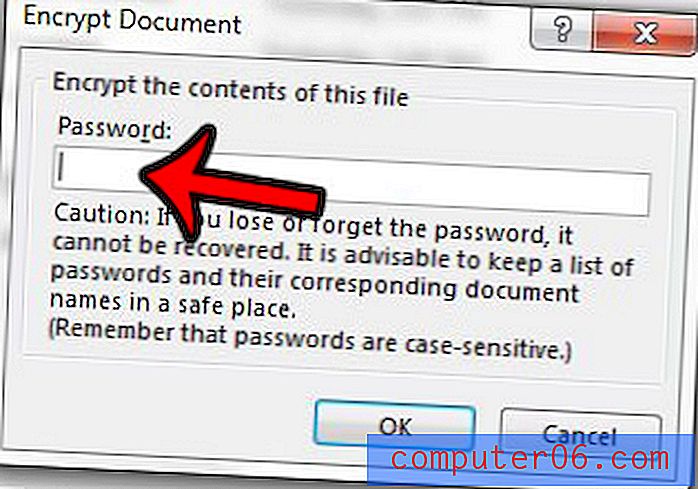
7. darbība: noklikšķiniet uz pogas Saglabāt loga kreisajā pusē, lai saglabātu dokumentu bez paroles. Nākamreiz atverot dokumentu, lai apskatītu saturu, tam nebūs nepieciešama parole.
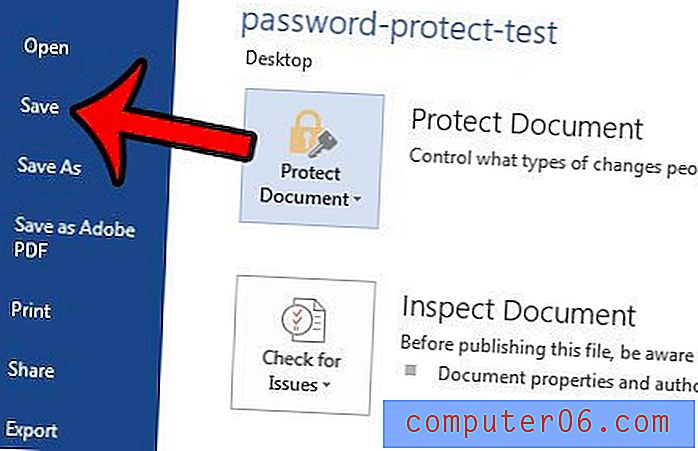
Word dokumenti nav vienīgie Microsoft Office failu veidi, kurus var aizsargāt ar paroli. Ja jums ir ar paroli aizsargāts Excel fails, varat izlasīt par paroles noņemšanu programmā Excel 2013 par līdzīgu metodi paroles noņemšanai no aizsargātas Excel darbgrāmatas.